Изменение фотографии профиля в Google Meet помогает создать собственное впечатление. В этой статье мы расскажем, как изменить фотографию профиля в Google Meet и Google Chrome!
 |
Инструкция по изменению фотографии профиля в Google Meet с помощью компьютера.
Всего за несколько простых шагов на вашем компьютере вы можете быстро изменить свой аватар в Google Meet, что поможет обновить ваш личный имидж и произвести впечатление на онлайн-встречах.
Инструкция по изменению фотографии профиля в Google.
Чтобы обновить фотографию профиля в Google Meet, сначала нужно изменить фотографию профиля в своей учетной записи Google. После изменения фотографии профиля в Google Meet она автоматически обновится.
Шаг 1 : Зайдите на сайт Google, выберите «Личная информация» в меню слева, затем нажмите на значок камеры рядом с вашей фотографией профиля.
 |
Шаг 2 : Выберите «Личная информация», найдите раздел «Фото профиля» и щелкните по своему фото профиля, чтобы изменить его.
 |
Шаг 3 : Нажмите на «Добавить фотографию профиля» и выберите вариант загрузки фотографии с вашего компьютера.
 |
Шаг 4 : Загрузите новое изображение, отрегулируйте размер по своему усмотрению, а затем нажмите «Сохранить», чтобы завершить процесс.
 |
Инструкция по смене аватара в Google Chrome
При использовании Google Chrome для подключения к Google Meet вы можете изменить изображение своего профиля, так же как и в своей учетной записи Google.
Шаг 1 : Войдите в свою учетную запись Google в браузере Google Chrome — ту же учетную запись, которую вы используете для участия в собраниях в Google Meet.
 |
Шаг 2 : Щелкните по своей фотографии профиля или инициалам учетной записи в правом верхнем углу, затем выберите «Управление учетной записью Google».
 |
Шаг 3 : В разделе «Фото профиля» нажмите «Добавить фото в профиль», загрузите новое фото со своего компьютера и следуйте инструкциям по редактированию, предоставленным ранее.
 |
Инструкция по изменению фотографии профиля с помощью привязки к вашему аккаунту Google.
Чтобы быстро изменить фотографию профиля, выполните следующие действия: Зайдите в Google, нажмите на свою фотографию профиля и выберите значок карандаша. Затем выберите «Добавить фотографию профиля» и следуйте инструкциям выше.
 |
 |
Теперь, когда вы знаете, как изменить фотографию профиля в Google Meet, давайте рассмотрим, как сделать это в Google Meet и Google Chrome с помощью телефона.
Инструкция по изменению фотографии профиля в Google Meet с помощью телефона.
Изменить фотографию профиля в Google Meet очень просто, независимо от того, используете ли вы компьютер или мобильный телефон. Это особенно удобно для тех, кто часто участвует в телефонных встречах.
Как изменить фотографию профиля в Google Meet
Обновление фотографии профиля в Google Meet поможет вам произвести хорошее впечатление и сделать вас легко узнаваемым. Вот простые шаги для изменения фотографии профиля в Google Meet:
Шаг 1: Откройте Google Meet, затем нажмите на значок учетной записи в правом верхнем углу и выберите «Управление учетной записью».
 |
Шаг 2: Приложение перенаправит вас на страницу управления учетной записью. Здесь нажмите на значок учетной записи и выберите «Изменить фотографию профиля».
 |
Шаг 3: Вы можете выбрать существующую фотографию из своей библиотеки или использовать камеру, чтобы сделать новую фотографию взамен старой.
 |
Быстро смените фотографию профиля в своем аккаунте Google.
Как и на компьютере, вы можете изменить фотографию профиля своей учетной записи Google непосредственно на телефоне через приложение Google или Gmail.
Шаг 1: Откройте приложение Google или Gmail на своем телефоне. Затем нажмите на свою фотографию профиля.
 |
Шаг 2: Перейдите в раздел «Учетная запись», затем выберите «Личные данные».
 |
Шаг 3: В разделе «Фото профиля» нажмите на команду «Изменить фото» и выберите новое фото со своего телефона для загрузки.
 |
Выполнив эти простые шаги, вы можете изменить свою фотографию профиля в Google Meet и Google Chrome, как на компьютере, так и на телефоне. Обновление изображения поможет вам произвести лучшее впечатление на онлайн-встречах.
Источник

























































































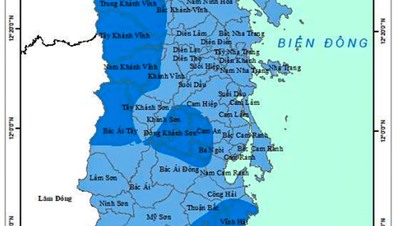


























Комментарий (0)